Ứng dụng làm phim trên “mây”Viddy: Biên tập video chuyên nghiệp
26/07/2013 19:00
Viddy là công cụ hữu ích trong việc chỉnh sửa và áp dụng hiệu ứng video. Bạn có thể quay mới, hoặc ghép các clip đã có sẵn thành một video mới có thời lượng 30 giây, chèn thêm hiệu ứng hay nhạc nền tuỳ theo ý thích.
Phiên bản mới nhất: 1.3.2 (31MB, tương thích Android 4.0 trở lên), 2.5 (23,6MB, tương thích iOS 5.0 trở lên: iPad/iPhone/iPod touch).
Giá: Miễn phí.
Người dùng đánh giá: 4,0 sao (Android) / 4,5 sao (iOS).
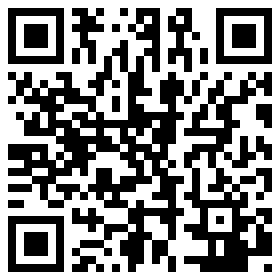
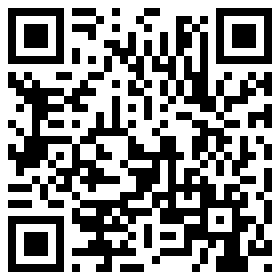
Để sử dụng, bạn cần đăng ký một tài khoản miễn phí trên Viddy. Bạn nhấn một trong hai nút Facebook, Twitter để đăng nhập nhanh bằng tài khoản Facebook hoặc Twitter. Nếu muốn đăng ký bằng email theo cách thông thường, bạn chọn dòng I’d rather use my email address… Sau khi đăng nhập, bạn xem qua các tính năng chính của Viddy rồi nhấn Try it để bắt đầu sử dụng.
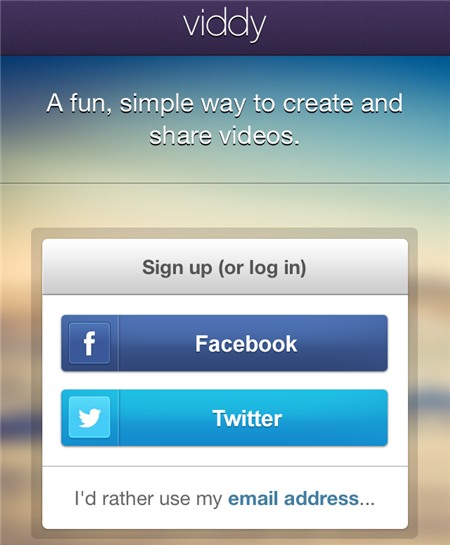
Tại giao diện ứng dụng, bạn nhấn vào thẻ có biểu tượng hình ống kính máy ảnh để đến giao diện quay video mới. Sau đó, bạn chạm vào biểu tượng hình máy quay giữa màn hình để tiến hành quay. Trước khi quay, bạn chọn một hiệu ứng cho video tại thanh hiệu ứng phía dưới màn hình. Khi quay, bạn chú ý thanh thời lượng màu xanh để sắp xếp cảnh quay trong tối đa 30 giây.
Lưu ý: Nếu muốn dùng video có sẵn, tại giao diện quay video, bạn nhấn vào nút Library ở góc phải phía trên màn hình rồi chọn các video từ thư viện, sao cho tổng thời lượng của chúng không quá 30 giây.
Tương tự ứng dụng Vine, bạn có thể tạm ngừng quay vào bất kỳ lúc nào bằng cách chạm vào màn hình rồi chạm lần nữa để quay tiếp. Điểm hay là sau mỗi lần ngừng như vậy, bạn được chọn một hiệu ứng mới để áp dụng cho cảnh quay kế tiếp. Giao diện quay video còn có các biểu tượng ![]() (bật khung lưới),
(bật khung lưới), ![]() (chuyển sang dùng camera trước),
(chuyển sang dùng camera trước),![]() (bật đèn flash). Quay xong, bạn nhấn Done.
(bật đèn flash). Quay xong, bạn nhấn Done.
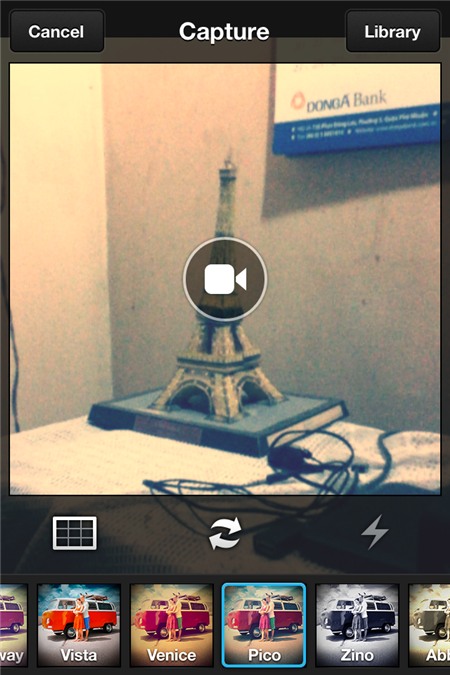
Sau đó, ứng dụng hỗ trợ bạn biên tập lại video với các tính năng chỉnh sửa hiệu ứng, chèn nhạc nền và thay đổi tốc độ video. Bạn nhấn vào biểu tượng ![]() để chọn hiệu ứng mới cho video, chọn nút hình mặt trời để tăng độ sáng video lên tối đa ba lần. Sau đó, bạn chọn biểu tượng
để chọn hiệu ứng mới cho video, chọn nút hình mặt trời để tăng độ sáng video lên tối đa ba lần. Sau đó, bạn chọn biểu tượng ![]() chọn một trong các bản nhạc nền được cung cấp sẵn, nhấn vào nút hình loa để tăng âm lượng. Nếu muốn xén bớt một đoạn trong video, bạn nhấn biểu tượng
chọn một trong các bản nhạc nền được cung cấp sẵn, nhấn vào nút hình loa để tăng âm lượng. Nếu muốn xén bớt một đoạn trong video, bạn nhấn biểu tượng![]() .Ở màn hìnhTrim, bạn nhìn xuống phía dưới màn hình, điều chỉnh hai đầu khung màu trắng sao cho khung nầy chỉ bao quanh đoạn video cần giữ lại. Ngoài ra, bạn chọn nút hình dáng người chuyển động để làm nhanh hay chậm nhịp độ video.
.Ở màn hìnhTrim, bạn nhìn xuống phía dưới màn hình, điều chỉnh hai đầu khung màu trắng sao cho khung nầy chỉ bao quanh đoạn video cần giữ lại. Ngoài ra, bạn chọn nút hình dáng người chuyển động để làm nhanh hay chậm nhịp độ video.
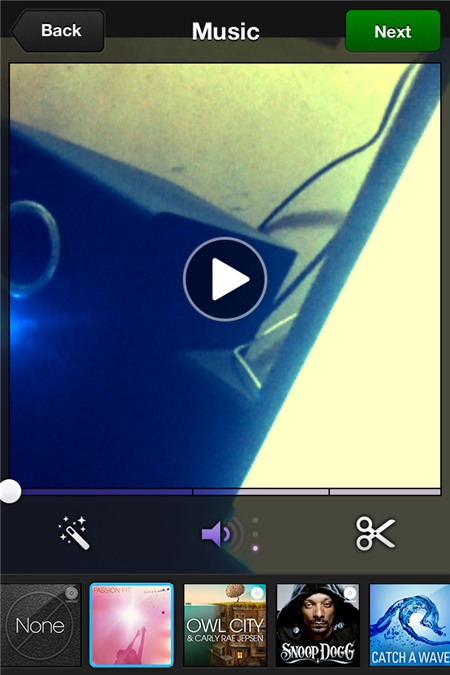
PHƯƠNG TRÚC
